Rows Adalah menjadi pertanyaan paling umum yang ditanyakan para pengguna baru Micosoft Excel. Tentu saja, bagi orang yang baru belajar, mengetahui apa itu Rows sangatlah penting.
Dalam artikel ini, kami akan membahas secara lebih rinci apa itu rows, fungsi dan cara kerjanya di Excel, serta penerapannya untuk mengelola data dengan efisien.
Apa Itu Rows?
Baris, atau yang dikenal sebagai “rows” dalam Excel, adalah elemen horizontal pada lembar kerja. Setiap baris memiliki nomor unik yang terletak di sisi kiri, dimulai dari angka 1 hingga jumlah maksimum yang didukung Excel, yaitu 1.048.576 baris. Baris ini berfungsi untuk menyusun data secara horizontal, dengan setiap baris berisi sel-sel yang dapat diisi dengan berbagai jenis data.
Perbedaan Rows dan Columns
| Aspek | Rows | Columns |
|---|---|---|
| Arah | Horizontal | Vertikal |
| Identifikasi | Nomor (1, 2, 3, dst.) | Huruf (A, B, C, dst.) |
| Fungsi Utama | Mengelola data secara horizontal | Mengelola data secara vertikal |
Fungsi Rows di Excel
Tentu ada banyak sekali fungsi Rows di Excel, yang bisa jadi tidak dipahami oleh banyak orang. Berikut beberapa fungsinya:
- Mengelompokkan Data
Rows digunakan untuk menyusun data berdasarkan kategori atau entitas tertentu, seperti daftar nama, penjualan per hari, atau informasi lainnya. - Sebagai Referensi dalam Rumus
Rows dapat digunakan sebagai referensi dalam rumus untuk melakukan perhitungan atau analisis data. - Membantu Visualisasi Data
Dengan menyusun data dalam baris, Anda dapat mempermudah pembacaan dan analisis, terutama saat menggunakan tabel atau grafik. - Mengelola Dataset Besar
Untuk dataset besar, rows memungkinkan Anda menyimpan dan mengatur data secara efisien.
Cara Menggunakan Rows di Excel
Lalu, bagaimana dengan cara menggunakan Rows di Excel yang benar? Tentu akan dibedakan sesuai tujuan seperti berikut:
1. Memasukkan Data ke dalam Rows
Langkah-Langkah:
- Buka lembar kerja Excel.
- Klik pada sel di baris tertentu.
- Masukkan data yang diinginkan.
- Tekan Enter untuk berpindah ke baris berikutnya.
2. Menambah atau Menghapus Rows
Menambah Rows Baru
- Klik kanan pada nomor baris tempat Anda ingin menambahkan baris baru.
- Pilih Insert dari menu konteks.
- Baris baru akan ditambahkan di atas baris yang dipilih.
Menghapus Rows
- Klik kanan pada nomor baris yang ingin dihapus.
- Pilih Delete dari menu konteks.
- Baris tersebut akan dihapus, dan data di bawahnya akan bergeser ke atas.
3. Menggunakan Fungsi ROW
Fungsi ROW di Excel digunakan untuk mendapatkan nomor baris dari sel tertentu.
Sintaks:
=ROW([reference])
- reference: Sel yang ingin Anda ketahui nomor barisnya. Jika dikosongkan, fungsi akan mengambil nomor baris dari sel tempat rumus berada.
Contoh:
Apabila Anda ingin mengetahui nomor baris dari sel A5, gunakan:
=ROW(A5)
Hasil: 5
4. Menggunakan Rows untuk Rumus Dinamis
Rows bisa digunakan bersama dengan fungsi lain seperti INDEX, MATCH, atau OFFSET untuk membuat rumus dinamis.
Contoh: Menghitung Data Berdasarkan Nomor Baris
Gunakan rumus berikut untuk menjumlahkan nilai di baris tertentu:
=SUM(A1:A5)
Rumus ini menjumlahkan semua data dari baris 1 hingga baris 5 di kolom A.
Baca Juga: Rumus Excel Pengurangan: Panduan Lengkap untuk Menghitung Selisih Angka dengan Mudah
Baik Anda ingin menyusun data, membuat perhitungan, atau menyaring sebuah informasi, rows memainkan peran penting dalam memastikan data terstruktur dengan baik. Praktikkan Anda memahami penjelasan di atas untuk memaksimalkan penggunaan rows dalam pekerjaan Anda.
Semoga panduan dari unistangerang.ac.id ini membantu Anda memahami rows di Excel dengan lebih baik. Selamat mencoba!

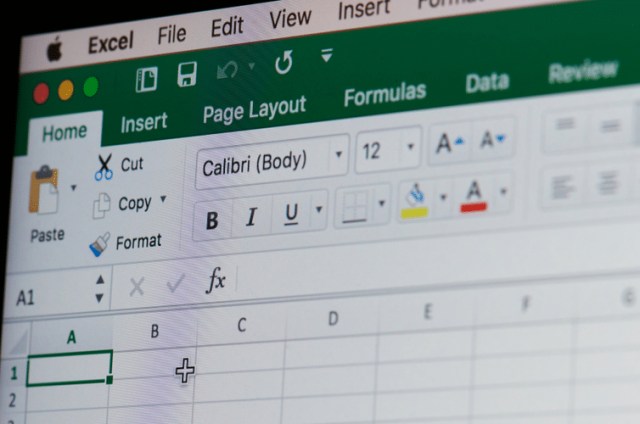
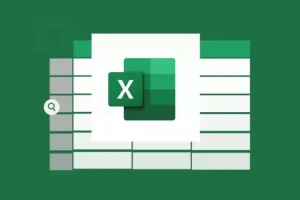
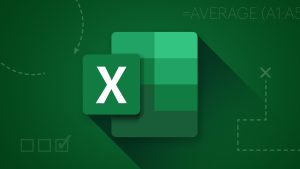
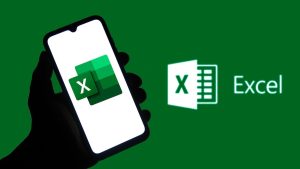
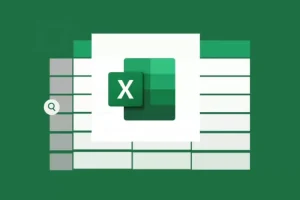
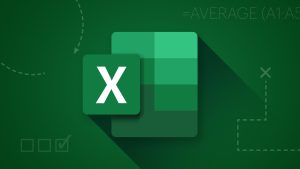
Leave a Comment